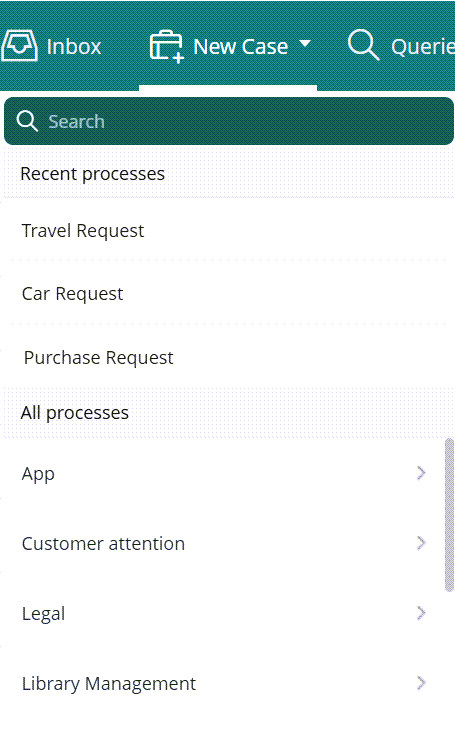El Menú principal permite el acceso a diferentes opciones para crear los casos, gestionar el rendimiento de los Procesos, administrar el portal, entre otros.
Los menús se muestran según la configuración de cada usuario y la autorización de seguridad. Como resultado, no todos los menús estarán disponibles para todos los usuarios.
![]()
Mi Portal
OPCIÓN |
DESCRIPCIÓN |
|---|---|
Mi Portal |
Muestra las cosas, planes y casos del usuario de acuerdo a la experiencia diseñada para la Persona en Bizagi Studio. Para saber más, visite el artículo Personas. |
Inbox
OPCIÓN |
DESCRIPCIÓN |
|---|---|
Inbox |
Muestra las actividades pendientes del usuario y el estado de cada una. Los diferentes estados (a tiempo, en riesgo y expirado) se representan con diferentes colores para una fácil identificación. |
Nuevo
OPCIÓN |
DESCRIPCIÓN |
|---|---|
Nuevo Caso |
Crea un nuevo caso o instancia de Proceso del Proceso seleccionado.
Los procesos se muestran de acuerdo con la estructura del proyecto de Bizagi: aplicación, categoría, subcategoría y Proceso. Esta estructura funciona de la siguiente manera: •La Aplicación se muestra con la lista de procesos si no hay categorías creadas. •Las Categorías se muestran cuando hay más de una al mismo nivel con procesos disponibles para usted.
Puede utilizar la barra de búsqueda para filtrar procesos por palabras clave. Los resultados se actualizan en tiempo real y, al borrar el campo de búsqueda, se restablece la lista completa.
La vista incluye una sección de Procesos Recientes que muestra los últimos tres procesos a los que accedió, y una sección de Todos los Procesos con todos los procesos disponibles para usted, organizados jerárquicamente.
Un breadcrumb de navegación le ayuda a identificar su ubicación actual y a volver a niveles anteriores.
Al pasar el cursor sobre un proceso, se muestra un tooltip con la ruta completa para brindarle contexto adicional.
|
Consultas
OPCIÓN |
DESCRIPCIÓN |
|---|---|
Consultas |
Permite acceder a la data de los casos por medio de consultas personalizadas. Estas consultas se usan para lleva a cabo búsquedas que cumplan con ciertos criterios de negocio o de proceso. Estos reportes permiten realizar análisis gráfico. |
Reportes
Este menú le da acceso a los informes de rendimiento de los procesos. Le recomendamos configurar la seguridad de este menú para garantizar que sólo los usuarios adecuados tengan acceso a ella.
OPCIÓN |
SUBOPCIÓN |
DESCRIPCIÓN |
|---|---|---|
BAM |
Procesos |
El BAM de procesos le permite analizar el estado de casos activos. |
Actividades |
El BAM de Actividades le permite analizar el estado de actividades pendientes. |
|
Monitor de recursos |
El Monitor de Recursos le permite analizar la carga y desempeño de usuarios y grupos de trabajo. |
|
Análisis |
Procesos |
El Análisis de Procesos presenta un resumen de casos y actividades cerrados. |
Actividades |
El Análisis de Actividades presenta información de Actividades que pertenecen a casos cerrados. |
|
Sensores |
Sensores |
Los Sensores le proporcionan información de los caminos y contadores definidos por el usuario. |
Mis Reportes |
Mis Reportes |
Mis reportes le dan acceso a los reportes guardados por usted. |
Procesos en Vivo
Este menú le permite crear proceso directamente desde el portal de trabajo. Le recomendamos configurar la seguridad de este menú para garantizar que sólo los usuarios adecuados tengan acceso a ella.
OPCIÓN |
DESCRIPCIÓN |
|---|---|
Administrar Procesos en Vido |
Permite administrar los proceso en vivo creados por los usuarios para publicarlos o administrarlos bajos sus diferentes estados. Para más información por favor referirse a Administrar Procesos en Vivo. |
Nuevo Proceso en Vivo |
Permite producir un nuevo Proceso en Vivo. Para más información por favor referirse a Diseñar Procesos en Vivo. |
Administrar Grupos de usuarios de Procesos en Vivo |
Permite administrar los grupos de usuarios que son usados en los Procesos en Vivo. Para mayor información refiérase a Administrar grupos de usuarios. |
Las siguientes opciones deben ser manejadas por un administrador. Le recomendamos revisar las opciones de seguridad para restringir el acceso basado en el perfil de sus usuarios.
OPCIÓN |
DESCRIPCIÓN |
|---|---|
Entidades |
Permite la administración de Entidades Paramétricas para modificar, añadir o des habilitar registros. Para más información refiérase a valores de paramétricas en el Portal de Trabajo. |
Usuarios |
Permite la administración de los usuarios: creación o actualización. Para más información por favor referirse a Administración de Usuarios. |
Políticas del negocio |
Administra las Políticas de negocio, Grupos de políticas, precondiciones, Tablas de decisión y Vocabularios, en tiempo real. |
Constructor de Temas |
Abre en una nueva ventana el constructor de temas, permitiendo al usuario modificar el diseño del portal de trabajo, el ícono y personalizar cada componente del portal de trabajo. |
Personas |
Permite la administración de los usuarios asociados a Personas. |
Búsqueda en el registro de autenticación |
Permite revisar el log de las autenticaciones hechas por usuarios. |
Cifrado de clave |
Cifra las contraseñas usadas en la base datos para incrementar la seguridad del acceso a la información. |
Solicitudes pendientes de usuarios |
Despliega las solicitudes pendientes de las cuentas de usuarios bloqueadas. Para más información refiérase a Manejo cuentas bloqueadas. |
Casos |
Permite reasignar las Actividades o abortar casos. |
Consola de actividades asíncronas |
Maneja las actividades asíncronas que han fallado. |
Administrar asignación de usuario predeterminado |
Permite la definición o modificación de los usuarios para la asignación predeterminada de los procesos. Recuerde que un usuario predeterminado se utiliza para asignar los casos en que los criterios de asignación no se cumple. Para obtener más información acerca de asignación de usuario por defecto, por favor referirse Asignación de trabajo. |
Perfiles |
Permite la inclusión o borrado de los usuarios de: Posiciones, roles, habilidades, grupos de usuario y Organización. Para más información refiérase a Perfiles. |
Alarmas |
Permite generar alertas o alarmas cuando una actividad va a expirar o ha expirado. |
Dimensiones |
Permite al usuario crear, editar y eliminar Dimensiones |
Buscar
OPCIÓN |
DESCRIPCIÓN |
|---|---|
Buscar |
Permite buscar casos por su número de creación, y datos a través de las búsquedas predefinidas. |
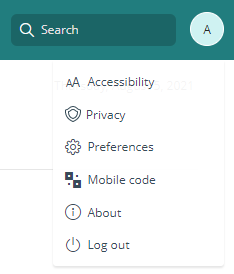
Cuando el icono del usuario es seleccionado, algunas opciones son mostradas. Por favor refiérase a la siguiente tabla para ver las opciones en detalle.
OPCIÓN |
DESCRIPCIÓN |
|---|---|
Accesibilidad |
Permite al usuario cambiar el tamaño de fuente del Portal de Trabajo. |
Privacidad |
Permite al usuario descarga un reporte que contiene la información de sus datos personales (como se guardaron en la entidad WFUSER) para cumplir con GDPR. |
Preferencias |
Permite al usuario actualizar la información en su perfil. La información modificable está dada por las Propiedades definidas por el usuario en Bizagi Studio. Esta ventana puede ser personalizada creando una Forma de Preferencias de Usuario. Si hay una forma creada, ésta será mostrada. De no haber, Bizagi mostrará una forma auto-generada. |
Opciones de visualización |
Muestra las siguientes opciones: •Abrir ventanas maximizadas: Si se selecciona, se abrirán maximizadas las ventanas modales en el portal de trabajo. Esta configuración aplica para todas las ventanas modales. •Siempre colapsar las barras laterales de actividad: Si se selecciona, las barras laterales de las actividades se mostrarán colapsadas de forma predeterminada cuando se abre la forma. •Volver al Inbox cuando las actividades han finalizado: Si se selecciona, el usuario será redireccionado al Inbox después de hacer clic en Siguiente en la última actividad pendiente de un caso.
Tenga en cuenta que estas opciones se guardan en el navegador de la máquina. Es decir, si se limpian las cookies o el usuario ingresa al portal de trabajo desde otra máquina, debe configurar esto nuevamente para tener la experiencia de usuario deseada. |
Código para móvil |
Obtiene el código QR del Portal de Trabajo para iniciar sesión en la aplicación móvil. Para más información refiérase a Inicio de sesión por medio de código QR. |
Acerca de |
Muestra la versión actual de Bizagi. |
Salir |
Cierra la sesión actual en el Portal de Trabajo. |
Last Updated 5/11/2025 7:41:35 PM